เปิดดูเว็บไซต์
-
แตะ [
 Apps & Widgets] - [
Apps & Widgets] - [ Browser]
Browser]
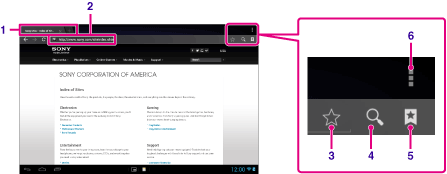
|
การแสดงผลบนจอภาพ
|
คำอธิบาย
|
|
|
1
|
แท็บ
|
ท่านสามารถเพิ่มแท็บเพื่อเปิดดูหลายๆเว็บไซต์พร้อมกันและสลับไปมาระหว่างแท็บได้
|
|
2
|
แอดเดรสบาร์
|
สำหรับใส่แอดเดรส (URL) ของเว็บไซต์ที่ต้องการ แป้นพิมพ์บนจอภาพจะปรากฏขึ้นเมื่อท่านแตะที่แอดเดรสบาร์
|
|
3
|
เพิ่มบุ๊คมาร์ค
|
เพิ่มเว็บไซต์ที่ท่านกำลังเปิดดูลงในบุ๊คมาร์ค
|
|
4
|
ค้นหา
|
ให้ท่านสามารถใส่คำสำคัญเพื่อค้นหาข้อมูลจากเว็บไซต์ได้ แป้นพิมพ์บนจอภาพจะปรากฏขึ้นเมื่อท่านแตะทีปุ่มค้นหา
|
|
5
|
บุ๊คมาร์ค/ประวัติการใช้งาน
|
ให้ท่านสามารถเลือกเว็บไซต์ที่ต้องการเปิดดูได้จากบุ๊คมาร์คหรือประวัติการใช้งานที่ผ่านมา
|
|
6
|
เมนูตัวเลือก
|
ทำการตั้งค่ารายละเอียดต่างๆอย่างเช่น การสลับเป็น [Browser] ใน “Small apps” เป็นต้น
|
-
แตะที่แอดเดรสบาร์ของ [Browser]
-
ใส่แอดเดรส (URL) ของเว็บไซต์ที่ต้องการ จากนั้นแตะที่ปุ่ม

-
หากเนื้อหาที่แสดงมีรูปแบบหรือลักษณะที่ไม่ถูกต้อง ให้แตะ [Settings] ตามด้วย [Advanced] ใน
 (เมนูตัวเลือก) จากนั้นแตะ [Enable Quick view] เพื่อลบเครื่องหมายถูกออก
(เมนูตัวเลือก) จากนั้นแตะ [Enable Quick view] เพื่อลบเครื่องหมายถูกออก
-
บางเว็บไซต์อาจไม่สามารถแสดงผลได้ เนื่องจาก [Browser] ไม่สนับสนุนรูปแบบของภาพนิ่ง/ภาพเคลื่อนไหวหรือปลั๊กอินที่เว็บไซต์ดังกล่าวใช้ เนื่องจาก Android เวอร์ชั่น 4.1.1 ไม่สนับสนุน Flash Player ท่านจึงไม่สามารถเล่นข้อมูลที่ใช้ flash
-
ท่านสามารถเปิดใช้งาน [Browser] ในรูปแบบ “Small apps” ได้ ในกรณีนี้จะไม่สนับสนุนการใช้แท็บและประวัติการใช้งาน
-
ท่านสามารถค้นหาข้อมูลในอินเทอร์เน็ตได้ โดยใส่คำสำคัญแทนแอดเดรส (URL) ในขั้นตอนที่ 3
-
หากแอดเดรสบาร์ไม่แสดงที่ด้านบนของจอภาพ ให้แตะที่แท็บ
-
ท่านสามารถคัดลอกหรือค้นหาข้อความจากเมนูที่ปรากฏขึ้นเมื่อเลือกข้อความบนเว็บไซต์หรือ URL
-
หากเว็บไซต์มีการแสดงผลที่แตกต่างไปจากเมื่อเปิดดูจากเครื่องคอมพิวเตอร์ ให้แตะ
 (เมนูตัวเลือก) ที่มุมขวาด้านบนของจอภาพและใส่เครื่องหมายถูกที่ [Request desktop site] ในเมนู ท่านจะสามารถเปิดดูเว็บไซต์ได้แบบเดียวกับบนเครื่องคอมพิวเตอร์
(เมนูตัวเลือก) ที่มุมขวาด้านบนของจอภาพและใส่เครื่องหมายถูกที่ [Request desktop site] ในเมนู ท่านจะสามารถเปิดดูเว็บไซต์ได้แบบเดียวกับบนเครื่องคอมพิวเตอร์
-
ท่านสามารถตั้งให้เป็นแบบเดสก์ท็อปหรือแบบโมบายล์ได้สำหรับแต่ละแท็บ
เพิ่ม/ลบแท็บ
 ที่ด้านขวาสุดของรายการแท็บ
ที่ด้านขวาสุดของรายการแท็บ ที่ด้านขวาสุดด้านในของแท็บ
ที่ด้านขวาสุดด้านในของแท็บ
